תהליך הכניסה הוא האינטראקציה הראשונה של המשתמש עם התוסף, ולכן חשוב שהוא יוכל להשלים את התהליך בצורה חלקה ככל האפשר. כדאי לקרוא את הקטעים הבאים כדי להכיר את ממשקי ה-API השונים לכניסה, את פרמטר השאילתה שקשור לכניסה, איך לטפל בחסימת חלונות קופצים ואת תוכנית הבדיקה שבה אפשר להשתמש במהלך הפיתוח כדי לוודא שאתם פועלים לפי שיטות מומלצות.
פרטי הטמעה של SSO
OAuth 2.0 של Google תואם למערכות רבות של OAuth 2.0. מומלץ מאוד להטמיע הרשאה בצד השרת, כי זו האפשרות הכי מאובטחת והיא תומכת בשימוש בפרמטרים של שאילתת iframe.
כשמטמיעים את התכונה 'כניסה לחשבון Google', מומלץ להיעזר בהנחיות הטכניות שמפורטות באתר Google Identity. חשוב לפעול לפי ההנחיות של Google בנושא מיתוג של כניסה. אפשר להוריד קובצי Sketch, SVG ו-EPS.
בדיקות כניסה
כדי לוודא שהתוסף עומד בתקנים הנדרשים ויכול להתמודד עם מקרים קיצוניים מוכרים, מומלץ להשתמש בתוכנית הבדיקה של התוספים לפני ששולחים את התוסף לבדיקה. הבדיקות האלה דומות מאוד לרשימת הדרישות לתוספים ל-Classroom, והן כוללות הוראות מפורטות לבדיקה אם התוסף עומד בדרישות האלה. אלה אותן בדיקות שהאפליקציה שלכם עוברת במהלך הפרסום.
פרמטרים של שאילתה לכניסה
Google Classroom מספקת את פרמטר השאילתה login_hint כדי להקל על כניסה חוזרת לחשבון. מידע נוסף זמין בקטע בנושא פרמטרים שקשורים לכניסה בדף פרמטרים של שאילתות iframe. אפשר למצוא קוד לדוגמה במדריך המפורט לטיפול בביקורים חוזרים מתוך המדריכים המפורטים למפתחים.
ניהול חסימת חלונות קופצים
כדי להיכנס לתוסף, משתמשים בחלון הדו-שיח לכניסה. בחלון הזה מוצג מסך בחירת החשבון, והמשתמש יכול לתת הרשאות OAuth. יכול להיות שתוכנה לחסימת חלונות קופצים אצל משתמש קצה תמנע ממנו להשלים את תהליך הכניסה.
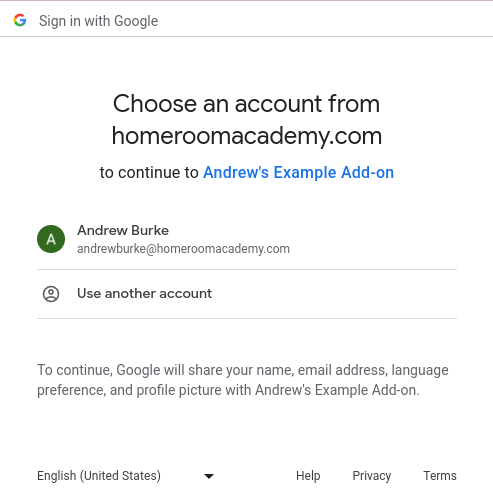
איור 1. דוגמה למסך לבחירת חשבון.
כדי לפתור את הבעיה, צריך לספק למשתמש הקצה לחצן שאפשר ללחוץ עליו כדי לעקוף את חוסם החלונות הקופצים. האינטראקציה הזו מאפשרת להציג את תיבת הדו-שיח לכניסה לחשבון, כדי שמשתמש הקצה יוכל להמשיך בתהליך הכניסה לחשבון. מוודאים שהלחצן שאתם מספקים עומד בהנחיות למיתוג של כניסה לחשבון.
פועלים לפי ההסבר המפורט על הכניסה במדריכים המפורטים למפתחים כדי להטמיע לחצן כניסה עם מיתוג Google שאפשר ללחוץ עליו כדי להפעיל את תיבת הדו-שיח לכניסה.
כניסה מרובה
דפדפן שמחוברים אליו כמה חשבונות בו-זמנית עלול לשבש את תהליך השימוש בתוסף. משתמשי הקצה יכולים לצאת מכל חשבונות Google בדפדפן הנוכחי או לפתוח את Classroom בחלון אנונימי ב-Chrome, ואז להיכנס עם החשבון הנכון ולנסות שוב לבצע את הפעולה.
אם משתמש לא נכון מחובר לתוסף בגלל בעיית הכניסה המרובה, יכול להיות שהקריאות שלכם ל-API של תוספי Classroom ייכשלו עם שגיאה InvalidAddOnToken. אם הודעת השגיאה הזו מופיעה, צריך להנחות את המשתמש להתנתק מכל החשבונות האחרים בדפדפן או לפתוח את Classroom בחלון פרטי של Chrome.
